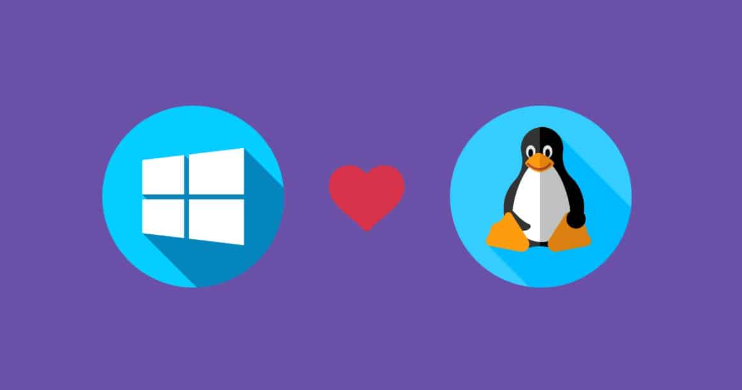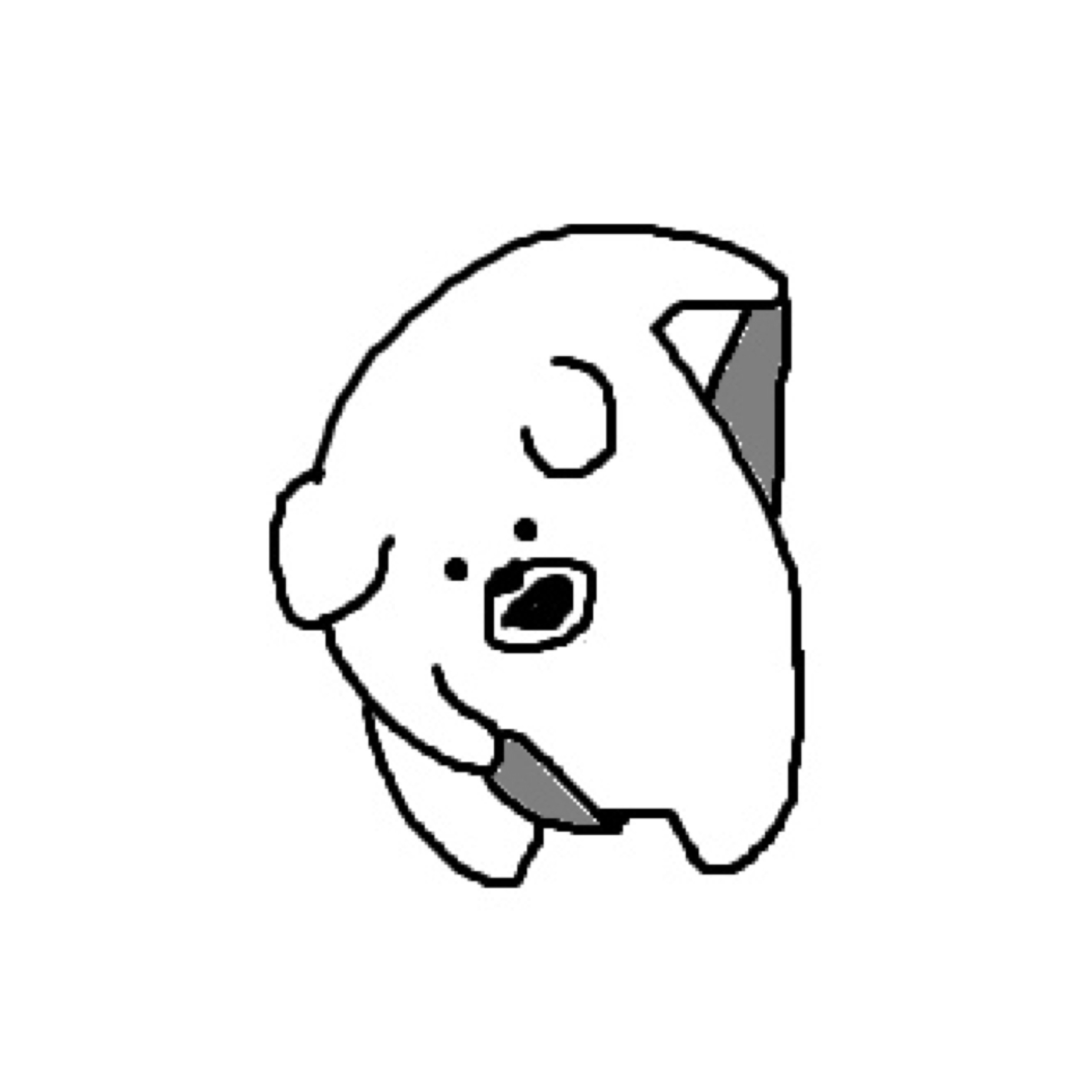사용환경
- OS : windows 11
- Console : PowerShell
WSL 2 요구사항
wsl 2 를 사용하려면 아래와 같은 성능이 요구된다
-
Windows 10 인 경우
1.1) x64 시스템의 경우: 버전 1903 이상, 빌드 18362 이상
1.2) ARM64 시스템의 경우: 버전 2004 이상, 빌드 19041 이상 -
Windows 11 인 경우 (그냥 가능)
WSL2 개요
WSL 은 Windows 에서 경량 가상화 기술을 사용해 리눅스를 구동할 수 있도록 도와준다. WSL2 에서는 WSL 을 대폭 개선해 더 많은 성능과 통합된 환경을 이용할 수 있게 되었다. 윈도우에서 리눅스 개발, 도커와 같은 도구를 사용할 수 있다. 얼마전까지 VM 을 했지만 너무 무거워서 다운 되었던 적이 한 두번이 아니었는데 이번에 WSL2 을 체험해보고 얼마나 경량화 되어있는지 확실히 체감할 수 있었다.
WSL2 설치
PowerShell 을 관리자 권한실행으로 실행
(시작 메뉴 > PowerShell >에서 관리자 권한으로 실행 >을 마우스 오른쪽 단추로 클릭)
dism.exe /online /enable-feature /featurename:Microsoft-Windows-Subsystem-Linux /all /norestartdism.exe /online /enable-feature /featurename:VirtualMachinePlatform /all /norestart- 재부팅
wsl --set-default-version 2- Microsoft Store 에서 Ubuntu 설치

wsl -l -v했을 때 Ubuntu 가 Version 이 1로 되어있다면,
wsl --set-version Ubuntu 2를 입력해주면 된다- 자동으로 2 버전으로 적용되나, 혹시 모르니 강제종료 (자동 재실행)
wsl -t Ubuntu
wsl -l -v 입력했을 때 나오는 화면은 다음과 같다
Name State Version
* Ubuntu Running 2홈 디렉토리 변경
Windows 에 있는 C: 접근 방법
cd /mnt/c/
Linux 에서 Windows 파일 및 폴더에 접근하기 위해서는 mnt 를 거치면 된다
- 굳이 이 터미널을 사용하지 않아도 되지만 Windows Terminal 을 이용하면 조금 더 편하게 콘솔 창을 이용할 수 있다. (Windows10 버전이면 Microsoft Store 에서 다운 가능)
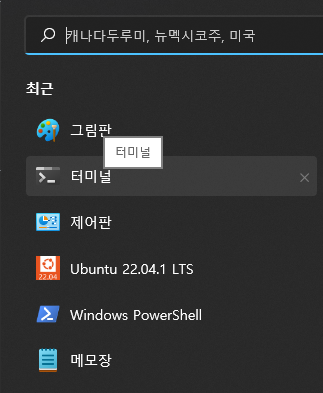
-
설정
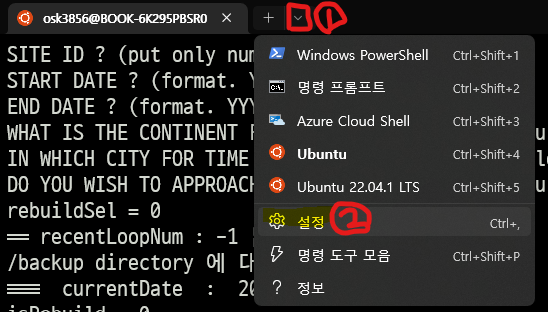
-
시작할 때 기본 콘솔을 지정해주고 저장
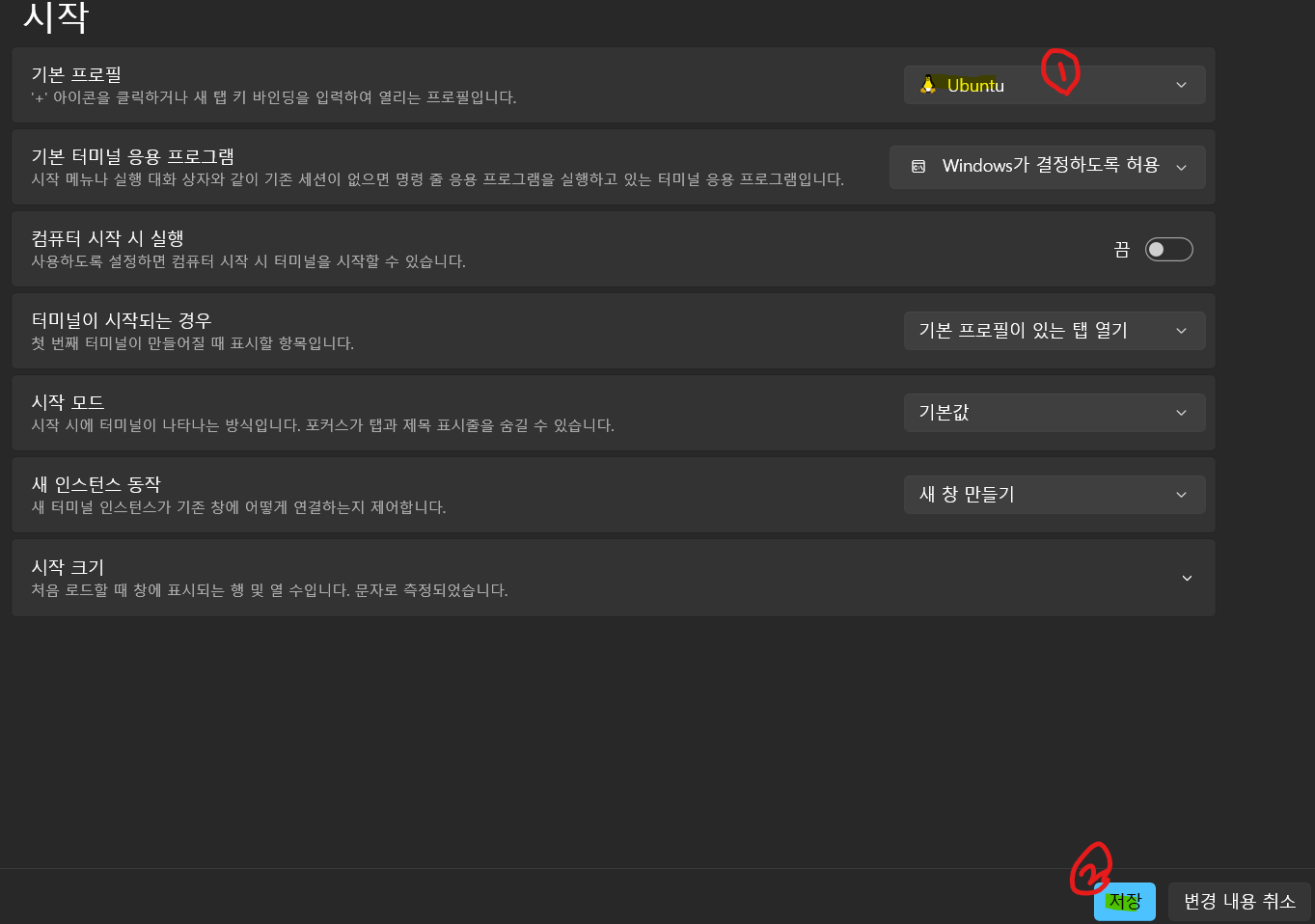
-
그리고 아래와 같이 들어가서 시작디렉토리를 바꿔주면 된다
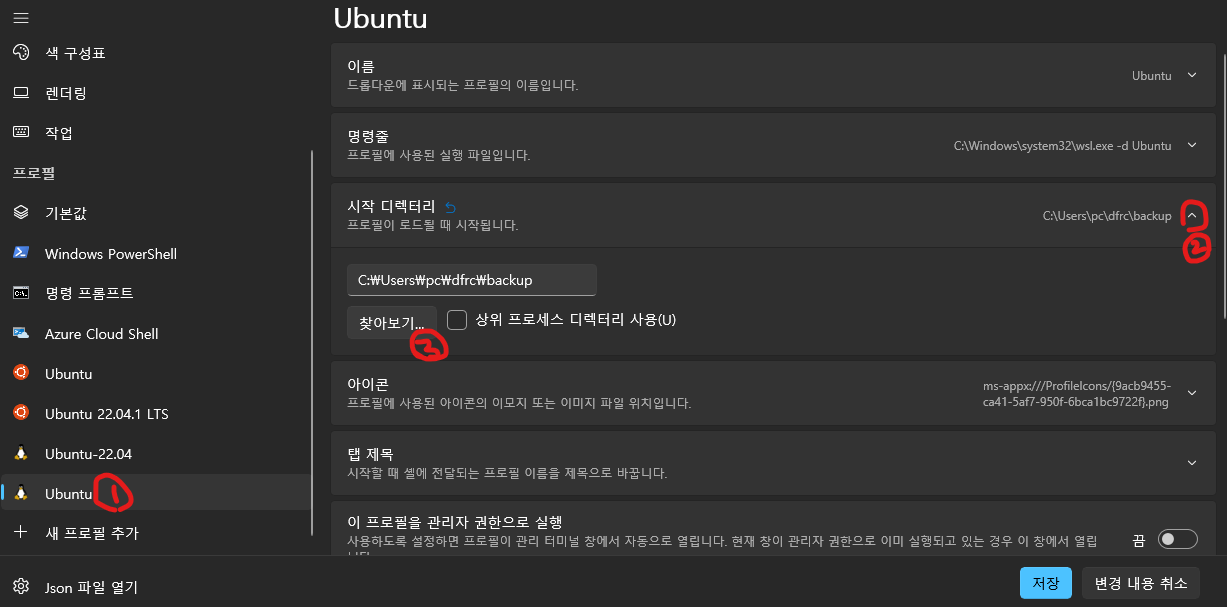
추가로..
ssh 는 private key 에 대해 권한이 엄격하다. 그렇기에 windows 에 있는 ~/.ssh을 마운트하거나 심볼릭 링크를 걸지 말고, 따로 다시 만들어서 사용하는 것이 좋을 것 같다.
ssh public key 생성하기
install 한 packages
sudo apt install openjdk-11-jdk : 설치 및 환경변수설정 [ 참고 ]
sudo apt-get update : 운영체제에서 사용 가능한 패키지들과 그 버전에 대한 정보를 업데이트
sudo apt install net-tools : ifconfig command 사용하기 위한 패키지
sudo apt install fail2ban : ssh 보안 패키지
sudo apt install vim : vim editor
sudo apt install jq : json 을 쉽게 edit 해주는 패키지
sudo apt install curl : Client URL 과 통신할 수 있게해주는 패키지
sudo apt install gawk : Ubuntu 에서만 사용가능한 awk
awk 에 대한 내용은 이 곳 [ 참고 ]
창(pane) 분할 단축키
- 긴 축 기준 분할 : ALT + SHIFT + D
- 세로 분할 : ALT + SHIFT +
+ - 가로 분할 : ALT + SHIFT +
- - 창 크기 조정 : ALT + SHIFT + 방향키
- 창 이동 : ALT + 방향키
- 창 종료 : CTRL + SHIFT + W